Chromebook을 별도의 화면이나 TV에 연결하는 방법

Chrome OS는 사용자가 Chromebook을 별도의 화면이나 TV에 연결할 수 있는 다양한 방법을 지원합니다.
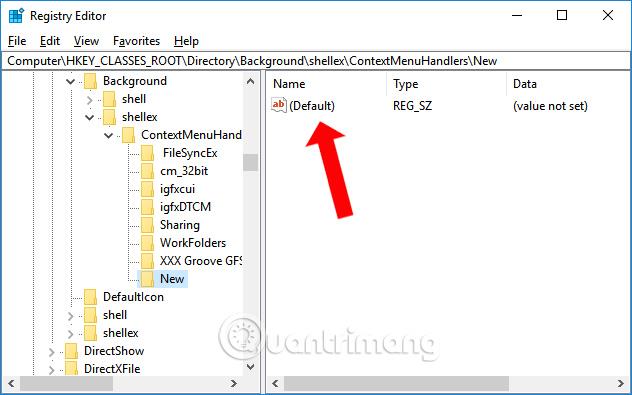
온라인 콘텐츠를 얼마나 좋아하시나요? 해당 콘텐츠에 대해 얼마를 지불하시나요? 아니면 당신은 인터넷상의 대다수의 다른 사용자처럼 광고를 받아들이고 추적되고 있습니까?
"당신이 어떤 것에 대해 비용을 지불하지 않으면 당신은 제품이다"라는 격언이 있는데, 인터넷 서비스와 미디어 시대에 있어서 이것은 그 어느 때보다 사실입니다. 누가 당신을 팔로우하고 있는지, 어떤 데이터가 추적되고 있는지 알아내는 것은 쉽지 않지만, 이를 알아내는 데 도움이 될 수 있는 웹사이트와 브라우저 확장 프로그램이 많이 있습니다. 이 문서에서는 누가 온라인에서 귀하를 팔로우하는지 알아내는 데 도움이 되는 몇 가지 도구를 제공합니다.
1. Panopticlick.eff.org
Panopticlick은 가장 먼저 사용해야 할 웹사이트 중 하나입니다. Panopticlick은 추가 기능 및 확장과 같은 현재 브라우저 설정을 분석하여 브라우저 세션을 모니터링하는 추적기 수를 확인합니다.
EFF(Electronic Frontier Foundation) 연구 프로젝트는 추적 데이터 중에서 브라우저를 더 눈에 띄게 만드는 고유한 구성 기능을 추가하여 한 단계 더 발전했습니다.
파놉틱클릭 사용법
Panopticlick 웹사이트를 방문하여 큰 주황색 버튼 " Test Me "를 누르고 분석이 완료될 때까지 기다립니다. 한 가지 유의할 점은 추가 기능 및 확장에 따라 다양한 추적에 따라 레벨을 얻을 수 있다는 것입니다.
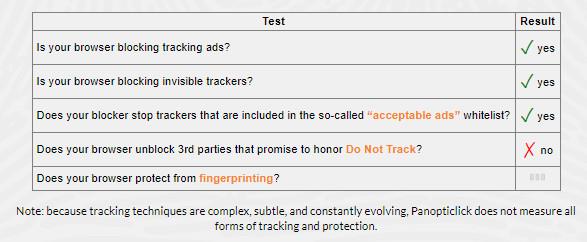
2.Amiunique.org
나는 독특합니까? 브라우저가 사용하는 고유한 지문에 초점을 맞춘 추적 분석기입니다. 브라우저는 상대적으로 독특하고 독특하며 온라인에서 사용자를 식별하는 데 자주 사용됩니다.
Am I Unique는 시스템의 지문을 가져와 자체 데이터베이스에 추가하고 그 과정에서 시스템에 4개월 쿠키를 추가합니다. 그런 다음 몇 주 후에 사이트를 다시 방문하여 브라우저 지문의 변경 사항을 확인할 수 있습니다.
나는 독특한가요?를 사용하는 방법
나는 고유한가요 페이지를 방문하여 내 브라우저 지문 보기 버튼을 누르고 분석이 완료될 때까지 기다린 후 결과를 확인하세요.
주기적으로 지문 분석을 수행하려면 왼쪽 메뉴 열의 " 내 타임라인 " 탭으로 이동하세요. 브라우저 추가 기능(이 추가 기능은 Chrome 및 Firefox 지원)을 다운로드하고 정기적으로 변경 사항을 확인하세요.
3. Disconnect.me/disconnect
많은 추적기 차단 목록의 기능을 연결 해제합니다. 브라우저 확장 프로그램은 2000개가 넘는 개별 추적자가 인터넷을 통해 사용자를 추적하는 것을 차단합니다. Disconnect는 추적기를 차단하는 것 외에도 웹사이트를 최대 27% 더 빠르게 로드하는 데도 도움이 됩니다.
그러나 Disconnect의 가장 좋은 기능은 일부 추적기를 활성화하고 다른 추적기를 비활성화하는 옵션입니다. 안목 있는 인터넷 사용자라면 Quantrimang과 같이 훌륭한 콘텐츠를 제공하는 일부 사이트를 화이트리스트에 추가해야 합니다.
연결 끊기 사용 방법
Disconnect를 사용하는 것은 매우 쉽습니다. 먼저 연결 끊기 페이지로 이동하여 " 연결 끊기 받기 " 버튼을 누르세요. 연결 해제는 Chrome, Firefox, Safari 및 Opera에서 사용할 수 있습니다(아래 다운로드 링크). Disconnect를 설치한 후 웹사이트를 방문하여 확장 프로그램을 엽니다. 드롭다운 패널에는 현재 브라우저 세션을 기록하고 있는 전체 추적기가 표시됩니다.
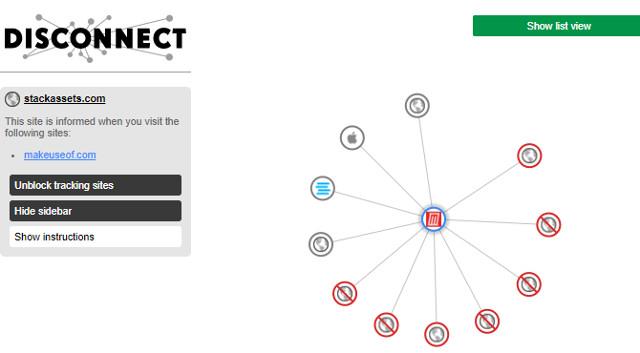
Panopticlick 및 Am I Unique와 달리 Disconnect를 사용하면 추적기를 볼 수 있습니다. 위에서 언급한 것처럼 이는 다른 브라우저 설정에 따라 다르지만 일부 추적기가 웹사이트에 직접 연결되는 것을 볼 수 있습니다. 일부 추적기는 무해하거나 귀하의 업무나 비즈니스와 관련될 수 있으므로 무엇을 끄는지 신중하게 결정하세요.
Chrome용 Disconnect 다운로드
Firefox용 Disconnect 다운로드
Safari용 연결 끊기 다운로드
Opera용 Disconnect 다운로드
4. 라이트빔
Lightbeam은 귀하가 방문하는 웹사이트 사이에 추적 사이트를 표시하는 온라인 추적기를 위한 시각적 도구입니다. 그러나 Lightbeam은 Firefox에서만 사용할 수 있지만 사용 편의성으로 인해 여전히 많은 사용자가 다운로드하여 사용하고 있습니다.
라이트빔 사용 방법
기본 Mozilla Firefox 웹사이트를 방문한 다음 브라우저를 다운로드하여 설치하세요. 다음으로 Lightbeam 확장 페이지를 방문하여 브라우저에 추가하세요. 브라우저 오른쪽 상단에 있는 Lightbeam 아이콘을 클릭하여 확장 프로그램을 엽니다.
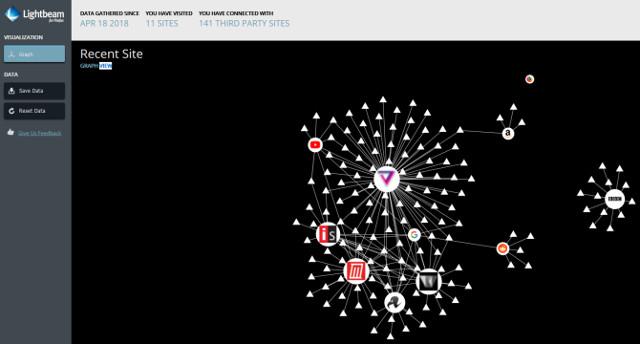
먼저 빈 차트가 표시됩니다. 즐겨찾는 웹사이트로 이 차트를 채우세요. 각 웹사이트는 아이콘과 링크 추적기로 차트에 채워집니다. 더 많은 웹사이트를 방문할수록 이들 사이의 링크가 커지고 빠르게 거대한 연결이 만들어집니다. 트래커를 완벽하게 나타냅니다.
라이트빔 다운로드
5. Trackography.org
Tactical Technology Collective가 개발한 Trackograph는 인터넷에서 사용자를 따라다니는 일련의 추적기를 시각화하여 "글로벌 추적 산업의 베일을 벗기는 것"을 목표로 하는 오픈 소스 프로젝트입니다.
Trackography를 사용하여 다음을 확인할 수 있습니다.
즉, Trackography는 추적 데이터의 글로벌 흐름에 대해 더 자세히 이해하고 싶은 경우 훌륭한 시각화 리소스입니다.
트래코그래피 사용 방법
Trackography 페이지로 이동하여 저장 국가를 선택하세요. 다음으로 연결하려는 미디어 사이트를 선택하세요. 연결은 호스트 국가에서 즉시 전파되어 데이터 경로는 물론 데이터 경로를 전혀 알지 못했던 많은 위치를 보여줍니다.
블록 추적기
일부 특수 도구는 인터넷에서 주변의 추적기를 차단합니다(또한 온라인 활동도 제거합니다).
uBlock Origin: 추적기, 악성 광고 서버, 악성 코드 등을 차단합니다.
HTTPS Everywhere : HTTPS를 활성화하여 전송 중인 데이터를 보호하세요.
NoScript : 백그라운드 스크립트를 차단합니다.
Privacy Badger : 추적기 및 원치 않는 쿠키를 차단합니다.
PixelBlock : Gmail에서 추적 픽셀을 차단합니다.
Google 활동 제어 : Google 검색 기록을 제어합니다.
나 : 단 한 번의 클릭으로 기존 온라인 계정을 삭제하세요.
Tor 브라우저 : 내장된 스크립트 차단 및 작업 라우팅 프로토콜을 사용하여 개인 정보를 보호합니다.
DuckDuckGo : 추적기가 저장할 수 없는 인터넷 검색입니다.
위 목록이 완전한 것은 아니지만 온라인에서 자신을 보호하는 데 도움이 됩니다.
최근 Facebook의 폭로로 인해 이전과는 전혀 다른 방식으로 온라인 추적 및 데이터 수집이 대중의 주목을 받게 되었습니다. 많은 사람들은 온라인에서 자신이 하는 일, 말하고 보고 읽는 모든 것이 기록되어 통제할 수 없다는 사실을 처음으로 깨닫습니다.
온라인 추적은 광고주에게 귀하가 온라인에서 보고 있는 내용을 알려 귀하의 관심 사항과 관련된 광고를 제공하고 귀하가 제품을 구매하도록 자극할 수 있습니다. 광고를 통해 비용을 지불하는 엄청난 양의 무료 콘텐츠에 액세스할 수 있습니다.
그러나 온라인 추적은 중요하지 않습니다. 중요한 것은 추적기가 귀하의 프로필을 목표로 삼기 위해 다양한 데이터를 남용했다는 것입니다. 추적은 무해할 수 있지만 귀하의 데이터, 프로필 및 처리 방법을 제어해야 합니다.
더보기:
Chrome OS는 사용자가 Chromebook을 별도의 화면이나 TV에 연결할 수 있는 다양한 방법을 지원합니다.
iTop Data Recovery는 Windows 컴퓨터에서 삭제된 데이터를 복구하는 데 도움이 되는 소프트웨어입니다. 이 가이드에서는 iTop Data Recovery 사용 방법에 대해 자세히 설명합니다.
느린 PC와 Mac의 속도를 높이고 유지 관리하는 방법과 Cleaner One Pro와 같은 유용한 도구를 알아보세요.
MSIX는 LOB 애플리케이션부터 Microsoft Store, Store for Business 또는 기타 방법을 통해 배포되는 애플리케이션까지 지원하는 크로스 플랫폼 설치 관리자입니다.
컴퓨터 키보드가 작동을 멈춘 경우, 마우스나 터치 스크린을 사용하여 Windows에 로그인하는 방법을 알아보세요.
다행히 AMD Ryzen 프로세서를 실행하는 Windows 컴퓨터 사용자는 Ryzen Master를 사용하여 BIOS를 건드리지 않고도 RAM을 쉽게 오버클럭할 수 있습니다.
Microsoft Edge 브라우저는 명령 프롬프트와 같은 명령줄 도구에서 열 수 있도록 지원합니다. 명령줄에서 Edge 브라우저를 실행하는 방법과 URL을 여는 명령을 알아보세요.
이것은 컴퓨터에 가상 드라이브를 생성하는 많은 소프트웨어 중 5개입니다. 가상 드라이브 생성 소프트웨어를 통해 효율적으로 파일을 관리해 보세요.
Microsoft의 공식 Surface 하드웨어 테스트 도구인 Surface Diagnostic Toolkit을 Windows Store에서 다운로드하여 배터리 문제 해결 등의 필수 정보를 찾으세요.
바이러스가 USB 드라이브를 공격하면 USB 드라이브의 모든 데이터를 "먹거나" 숨길 수 있습니다. USB 드라이브의 숨겨진 파일과 폴더를 표시하는 방법은 LuckyTemplates의 아래 기사를 참조하세요.








